- Home
- ホーム
- Premiere Elementsフォーラム
- ディスカッション
- タイムラプス動画で写っている物の輪郭がモザイク状になる(プレミアエレメンツ2019)
- タイムラプス動画で写っている物の輪郭がモザイク状になる(プレミアエレメンツ2019)
リンクをクリップボードにコピー
コピー完了
タイムラプス撮影した写真を300枚程度プレミアエレメンツ2019に取り込み、動画にして見ると、
物の輪郭が小さなモザイク状になって角ばって見える。
HDよりも4Kの方が、この現象が目立ちます。
1枚1枚の写真には、何の問題もありません。
ちなみに、プレミアエレメンツ12で同じタイムラプスをHDで書き出すと、この現象は起きません。
最新のソフトにして、4K画質を楽しもうとしていたので、とてもがっかりしています。
何か対処方法は無いのでしょうか?
よろしくお願いします。
 1 件の正解
1 件の正解
情報を整理させていただきますと、
・デジタルスチルカメラにてRAWでタイムラプス撮影した静止画330枚を、現像したのち16:9の比率(7952x4473)にトリミング済みで、それらを使って毎秒30コマで11秒の4K映像にする
ということですね。Premiere Elementsの体験版を入手しましたので、以前私が返信した内容を改めて画像付きで書いてみます。
1. 新規プロジェクトを作成します。
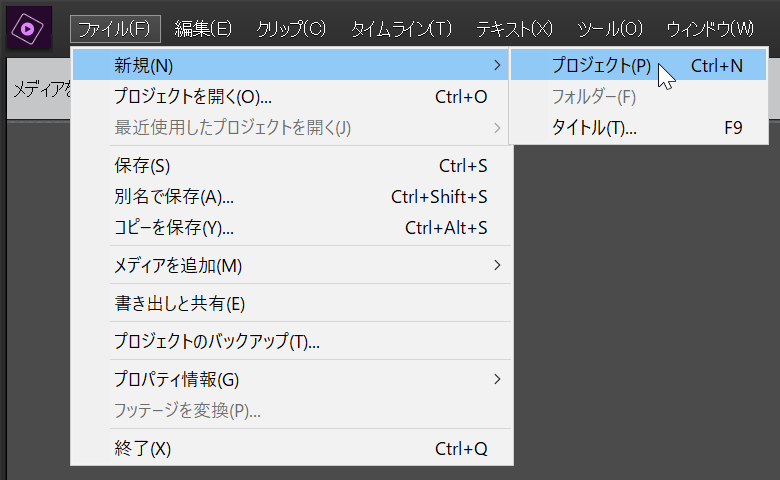
2. 「設定を変更」ボタンをクリックします。
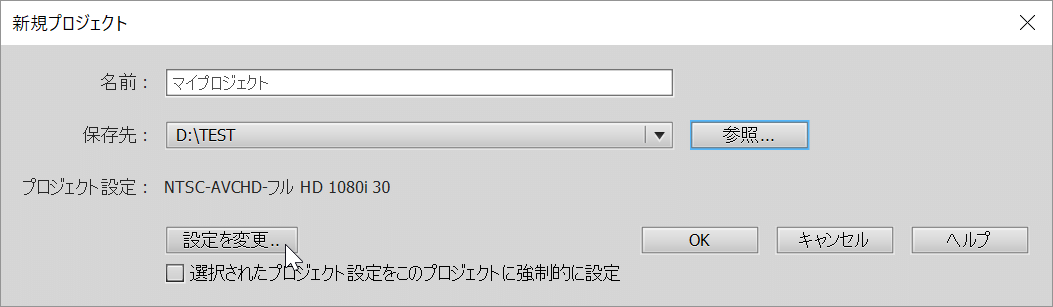
3. QFHD 16x9 29.97を選択し、「OK」を押します。

4. 「メディアを追加」にて「連番付き静止画」にチェックを入れ、タイムラプス撮影した1枚目の画像を選択し、「開く」をクリックします。
※RAW現像済みのJPEGファイルの名称が連番になっている前提です。
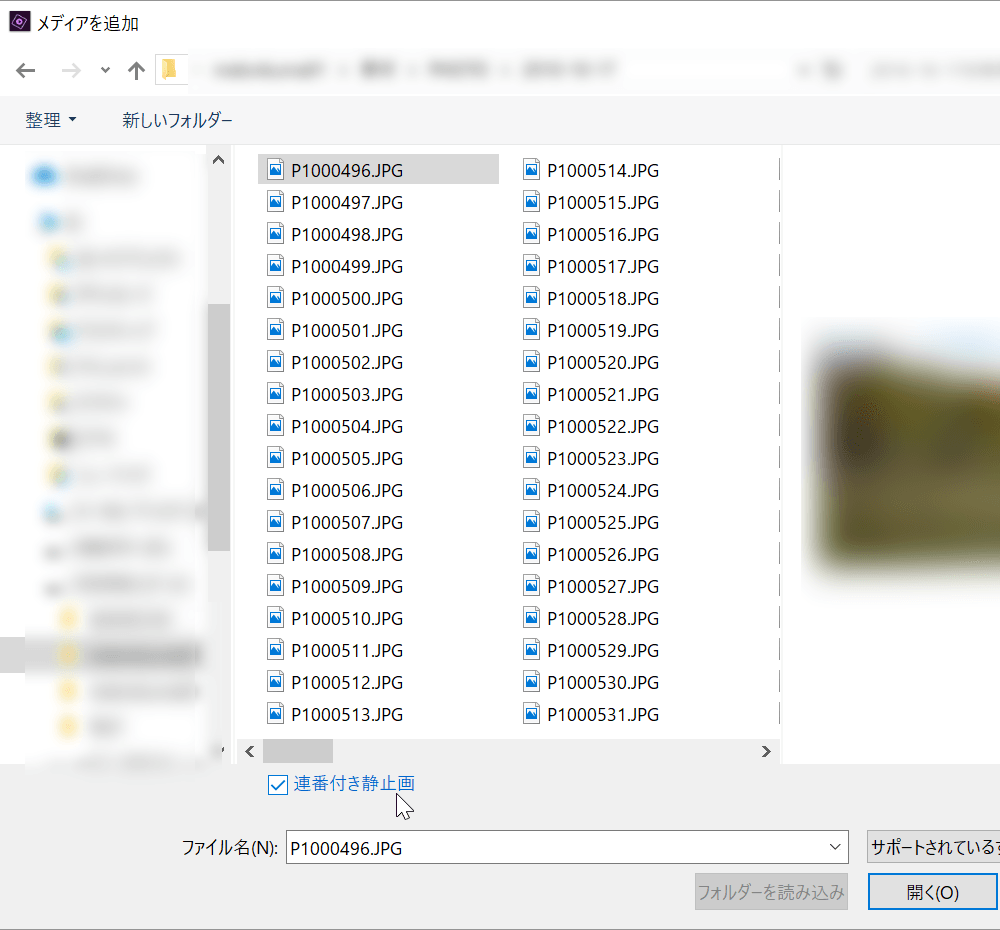
以上の操作で4K29.97pのプロジェクトが作成されて、タイムラプス撮影素材は7952x4473 29.97p 11秒の動画として読み込まれると思います。タイムラインにこの動画をのせていただき、4K UltraHD (MP4 XAVC-S 100Mbps)で書き出していただくと、きれいに出力されるの
...リンクをクリップボードにコピー
コピー完了
sasurainoshikaさんの検証結果を見る限り、ビットレートの設定周りで、なにか不具合が発生しているように思います。
前の返信で書きましたように、映像の内容によってはビットレートが設定より大幅に低くなることもあるのですが、添付していただいたスクリーンキャプチャーの「出力プレビュー」を拝見する限り、このようなシーンでカメラが動いている動画でしたら、それなりに高いビットレートになるように思います。
可能でしたら、複雑な絵柄で動きの激しいGoPro動画でお試しいただくと、わかりやすいかもしれません。
私の手元の環境はPremiere Elements 2019体験版なので、製品版とは異なる部分があるかもしれませんが、そのような問題は発生しませんでした。「4K Ultra HD」の書き出しで、画質設定を「高(100Mbps)」、「中(60Mbps」、「低(40Mbps)」で書き出したファイルの詳細は以下の通りです。
詳細がわかるよう、MediaInfoの表示設定を「ツリー」にしています。
(素材は、GoProでタイムラプス撮影した4000x3000の静止画から3840x2160に切り出したJPEGファイル330枚による、11秒の動画です。)
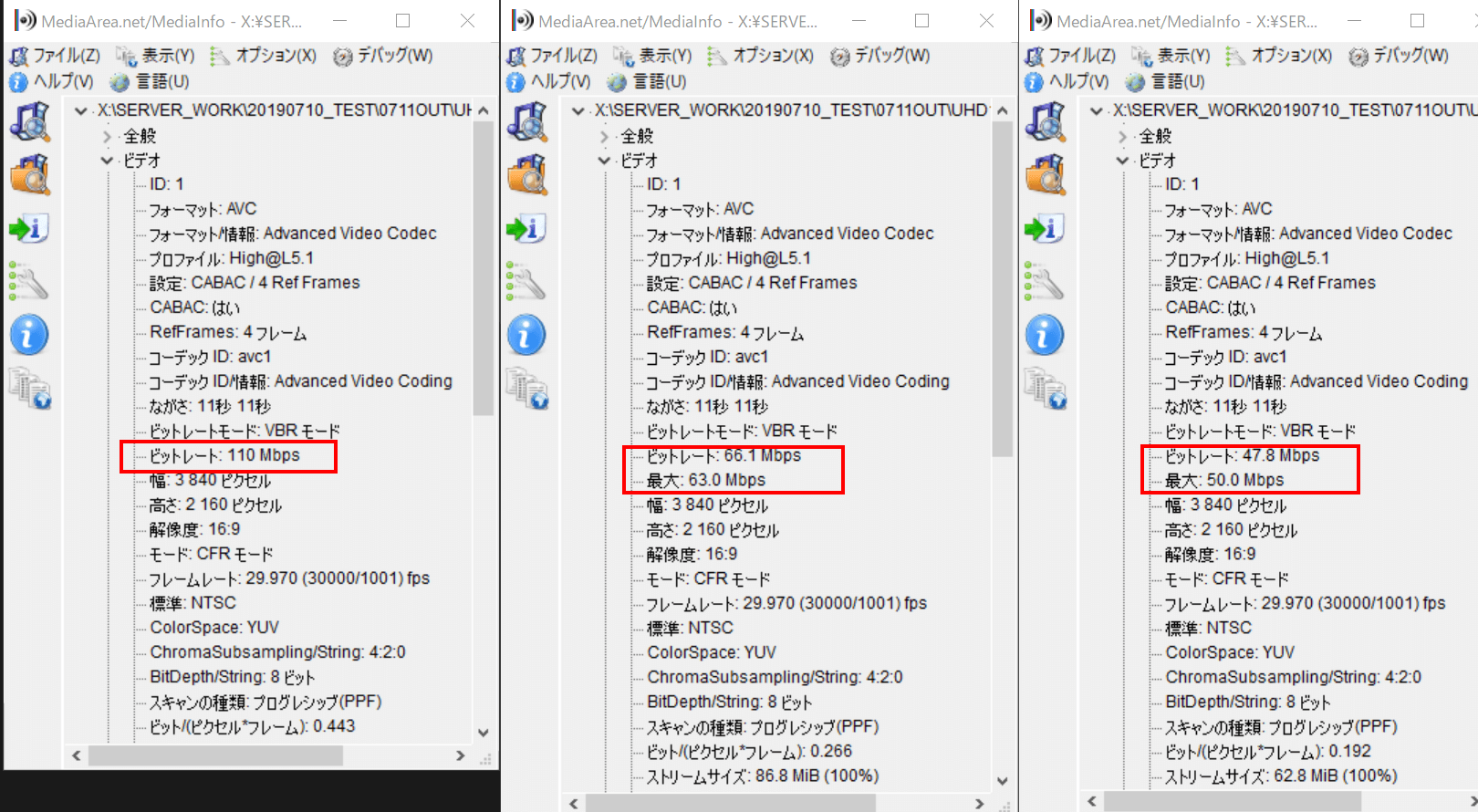
ビットレートが設定より大幅に低くなる原因は思いつかないのですが、とりあえず以下のリンク先の内容をお試しいただくといかがでしょうか。
システムエラーのトラブル対処方法(Windows 版 Premiere Elements 14/15/2018/2019)
「A-3. 環境設定のリセット」や、「B-1. 新規ユーザーアカウント」、「B-7. 再インストール」あたりが効果がありそうに思います。
※場合によっては、これらの対策を試す過程で別の問題が発生する可能性もありますので、リンク先にも書かれてます通り大事なファイルのバックアップをとっていただき、時間に余裕があるときにお試しいただければと思います。
リンクをクリップボードにコピー
コピー完了
Ckunさん、150kwさん、いろいろとご相談に回答して頂き、ありがとうございました。
トラブル対処法を何個か試してみましたが、結果は一緒でした。
アンイントールと再インストールをしてもダメ・・・
ただし、パソコン内のAdobeフォルダが削除できなかったのが、原因かもしれません。
Premiere Elements 12をアンインストールしたのに、まだパソコン内に、
Elements 12 Organizerといフォルダが残っています。
今のところ、パソコンのスペック不足が原因、と思っています。
HD画質の最高画質と最低画質の書き出しでは、ファイルサイズが大きく違い、
画質にも変化が見られました。
最終手段でAdobeに問い合わせてみますが、
それでダメだとパソコンを新たに購入する事になると思います。
折角編集したのに、最高画質で書き出しできないと、苦労しても意味無いですからね・・・
とても初歩的なミスだったかもしれませんが、ご対応していただきありがとうございました。
輪郭のギザギザが無くなっただけでも、とても助かりました。
リンクをクリップボードにコピー
コピー完了
こんにちは
>ただし、パソコン内のAdobeフォルダが削除できなかったのが、原因かもしれません。
Premiere Elementsの複数バージョンがインストールしてあっても問題ないと思いますが。
私は、12以降5バージョンを入れてありますが、問題ないです。
>Premiere Elements 12をアンインストールしたのに、まだパソコン内に、Elements 12 Organizerといフォルダが残っています。
もし、アンインストール・再インストールを試される場合は、Creative Cloud Cleaner Tool(下記リンク)を使用すると、Adobe関係の痕跡を全て削除して再インストール出来ます。Creative Cloudと記載されていますが、Premiere Elementsでも使用できます。
時間がありましたらお試しください。
リンクをクリップボードにコピー
コピー完了
私もいろいろ検証してみまして、Premiere Elementsのハードウェアアクセラレーションに問題があることがわかりました。
「編集」メニューの「環境設定」から「一般」を選んでいただき、やや下方にある「レンダリング、再生および書き出しにハードウェアアクセラレーションを使用」のチェックを外してみてください。
おそらく、これで正しいビットレートで書き出されると思います。
リンクをクリップボードにコピー
コピー完了
Ckunさん、150kwさん、全ての問題が解決いたしました。
もうダメかと思って、パソコンの購入を検討し始めていました。
感謝いたします。
4Kタイムラプスも、GOPRO動画も、全く問題がありません。
特にGOPRO動画の編集後のモザイクが無い事に、唖然としてしまいました。
今まで作成した動画は、再度作り直す必要がありますが、今後は安心して編集できます。
それにしても、なんて分かり辛いソフトなんでしょう!
一般人では、このソフトでは画質が悪いので、もっと良いソフトやパソコンが必要なのか?
と考えてしまいますね。
リンクをクリップボードにコピー
コピー完了
新しいパソコンを購入なさる前に解決できて安心いたしました。
私の場合、当初別途GPUを積んでいてCPUのグラフィックが無効になっている環境で検証していたので、気づくのが遅れてしまいました。sasurainoshikaさんの検証結果を拝読しまして、残る原因はパソコン環境に依存するものだと思いましたので、GPUを積んでいないノートPC(Core m3-Y30)にて検証して症状が再現しました。
ちなみに、sasurainoshikaさんがお使いのパソコンはどのようなCPUが使われていますでしょうか。もしかすると、CPU(厳密にはCPUに内蔵されたグラフィック機能)や、Intelのドライバとの相性問題という可能性もあるかもしれません。
今回のご質問をきっかけに、Premiere Elements 2019 体験版をインストールして色々試してみましたが、確かにおっしゃる通り高画質を意識して使おうとすると、何かと不便に感じることが多いですね。
他の方のご質問をきっかけに1080/60iのBlu-rayを焼くための方法(他社ソフト併用)も検証していたのですが、悩ましいことがいくつか出てきます。
最近はカジュアルな映像制作が流行りなので、映像の仕様など技術的なことを全く意識せず、気軽にSNSやYouTubeなどネットに投稿したりするユーザー層に重きを置いた設計なのかもしれないですね。
-
- 1
- 2
